Cómo configurar el dashboard
Esta guía proporciona instrucciones paso a paso sobre cómo configurar el panel. Explica cómo agregar nuevos widgets, personalizar su configuración y organizar su diseño. También describe los widgets disponibles y sus características. La guía es útil para cualquiera que busque personalizar y optimizar su panel para obtener acceso instantáneo a información importante.
1. Cuando ingrese al sitio web, será recibido con la vista del Dashboard, que ofrece una variedad de widgets que se pueden incorporar en su dashboard personalizable para proporcionar información instantánea.
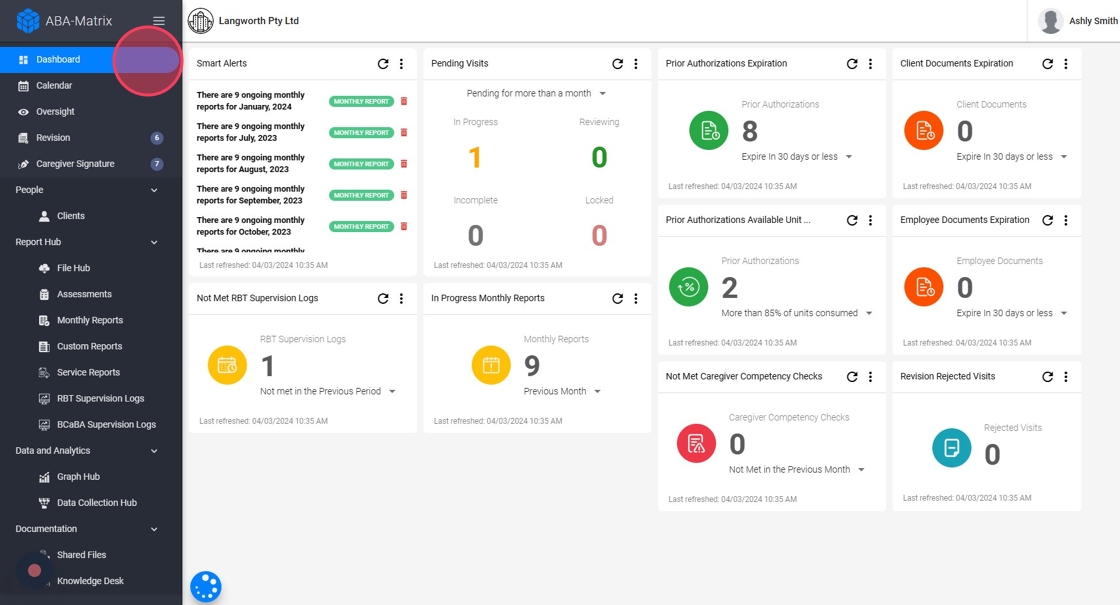
1. Cómo agregar un nuevo widget
2. Para incorporar un nuevo widget, simplemente ubique el signo de + en la esquina inferior derecha de la pantalla. Al hacer clic en él verá una lista de widgets disponibles.

3. Simplemente seleccione el widget específico que desea incluir en su Dashboard. Además, ciertos widgets pueden proporcionar una alternativa basada en porcentajes.

2. Configuraciones de los widgets
Usted puede personalizar cada widget, siga las instrucciones que se brindan a continuación.
- Editar título
4. Tiene la flexibilidad de modificar el título del widget para adaptarlo a sus necesidades y preferencias específicas.

- Expandir
5. A través de la función Expand, puede acceder a una vista más detallada de la información proporcionada por el widget.

6. Tiene la opción de ordenar los datos usando las columnas de encabezado. También puede controlar la cantidad de elementos que se muestran por página y navegar entre páginas fácilmente desde la parte inferior de la ventana.

- Descargar
7. Puede descargar un informe con la información detallada proporcionada por el widget.

- Eliminar
8. Puede eliminar el widget del Dashboard si lo desea.

- Actualizar
9. Los widgets se actualizarán automáticamente, pero también puede actualizarlos manualmente a la última versión de esta manera:
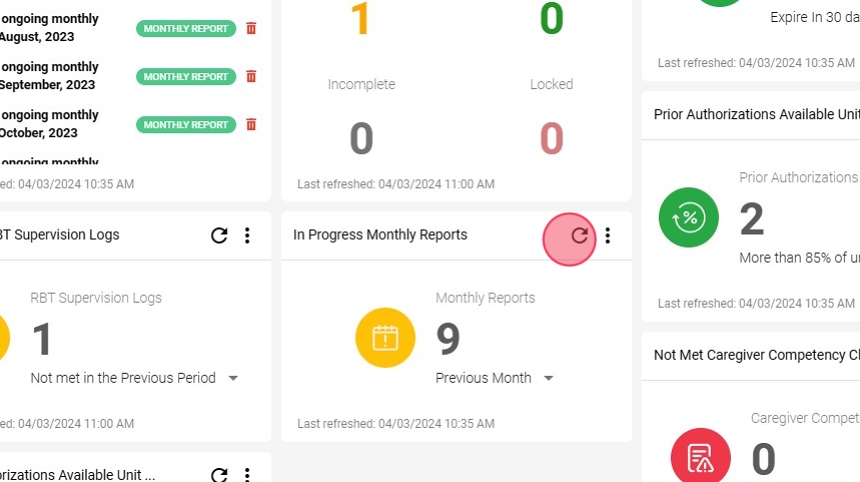
10. Puedes comprobar la fecha de la última actualización en la zona inferior de cada widget.
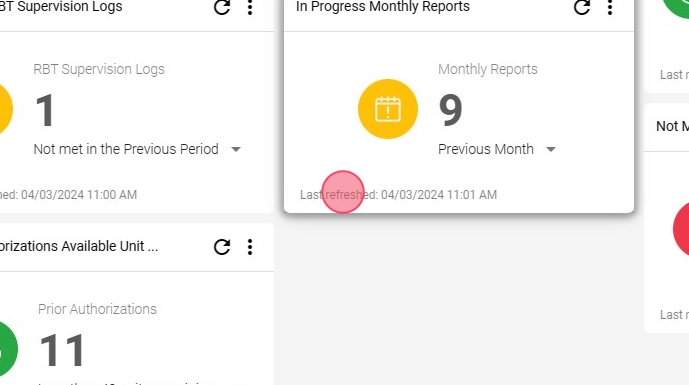
3. Orden de los widgets
11. Puede personalizar la disposición de los widgets simplemente sosteniéndolos y soltándolos donde desee.
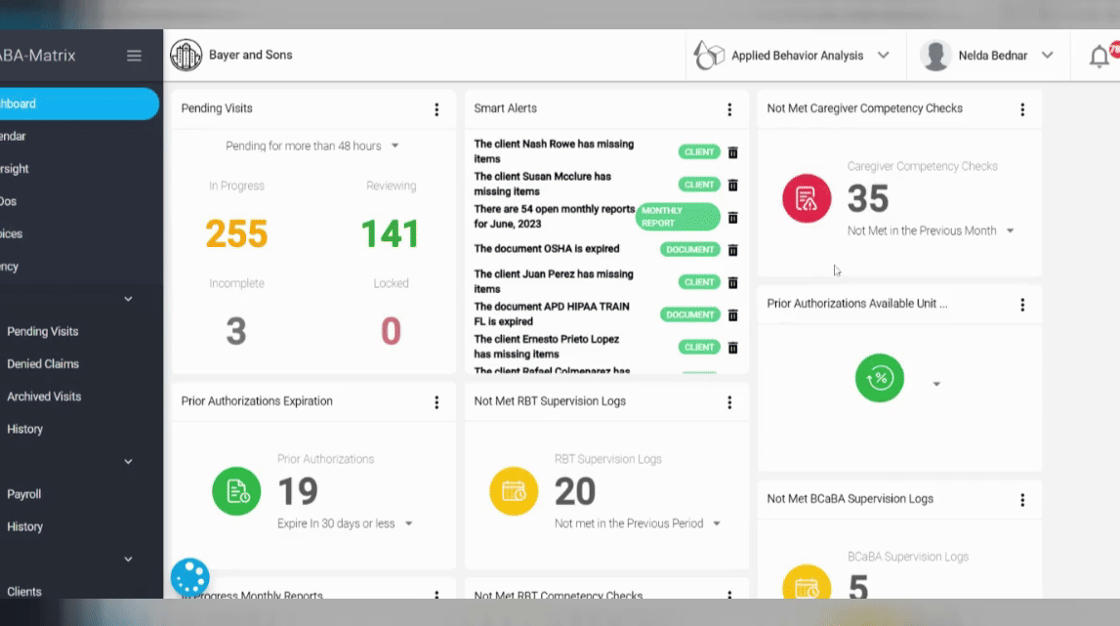
4. Widgets disponibles
- Employee Documents Expiration
12. En la imagen se muestra la visualización del widget de expiración de documentos de empleados.
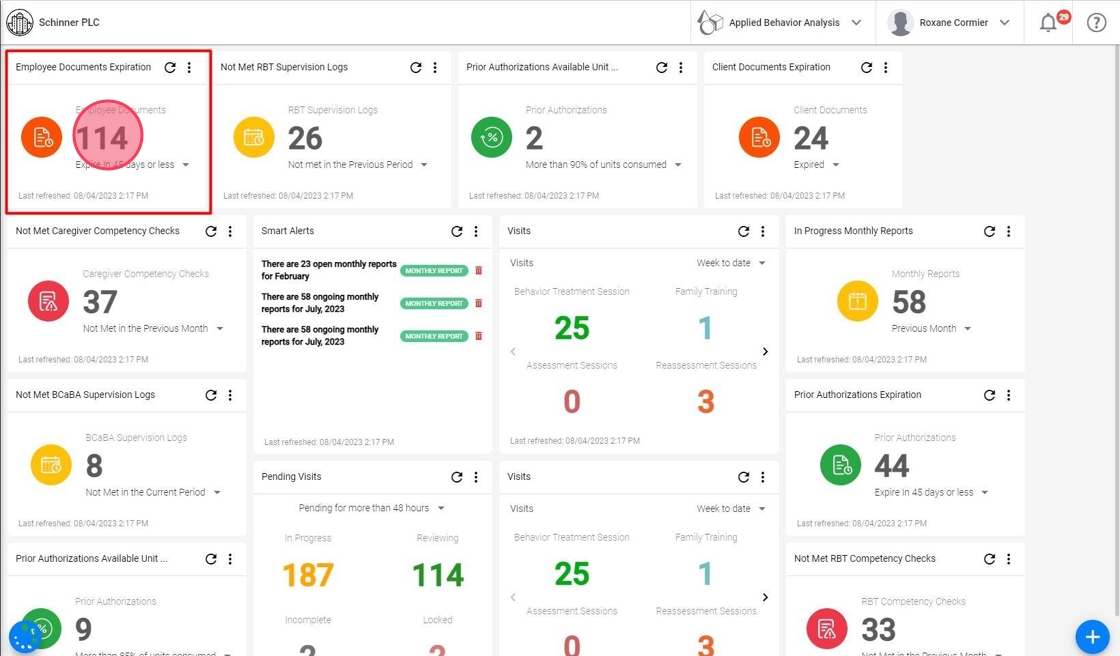
13. - Rango de fechas : puede seleccionar diferentes rangos de fechas y ver todos los documentos de los empleados:
- Vencidos
- Caduca en 7 días o menos
- Caduca en 14 días o menos
- Caduca en 30 días o menos
- Caduca en 45 días o menos
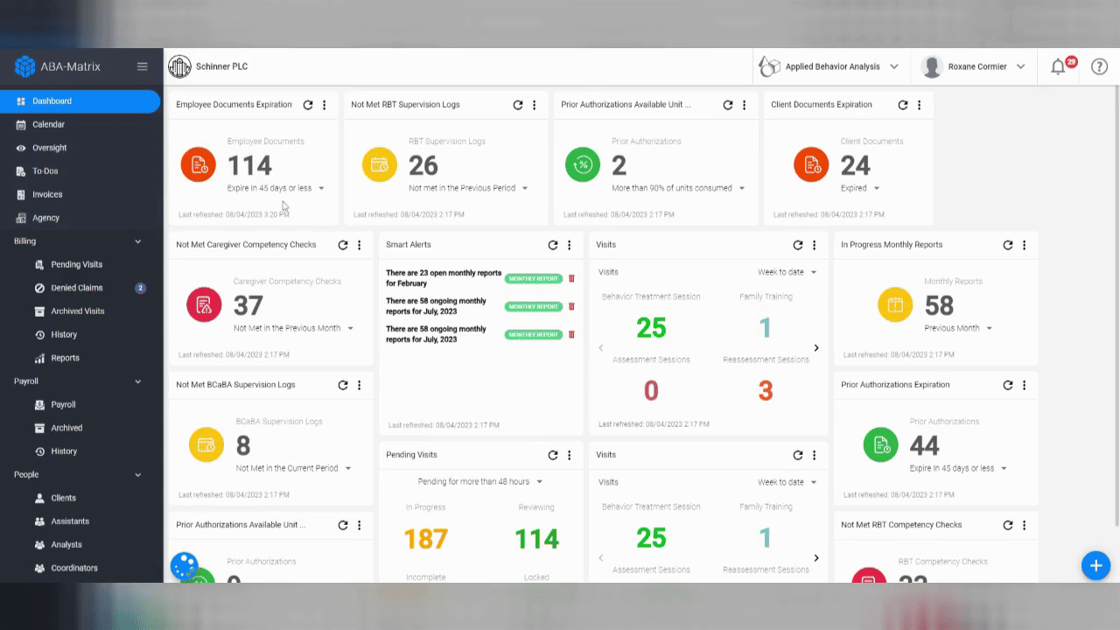
14. - Versiones : puede personalizar el widget con varias versiones, cada una diseñada para rangos de fechas específicos. También puede cambiar sus nombres para que coincidan con sus requisitos.
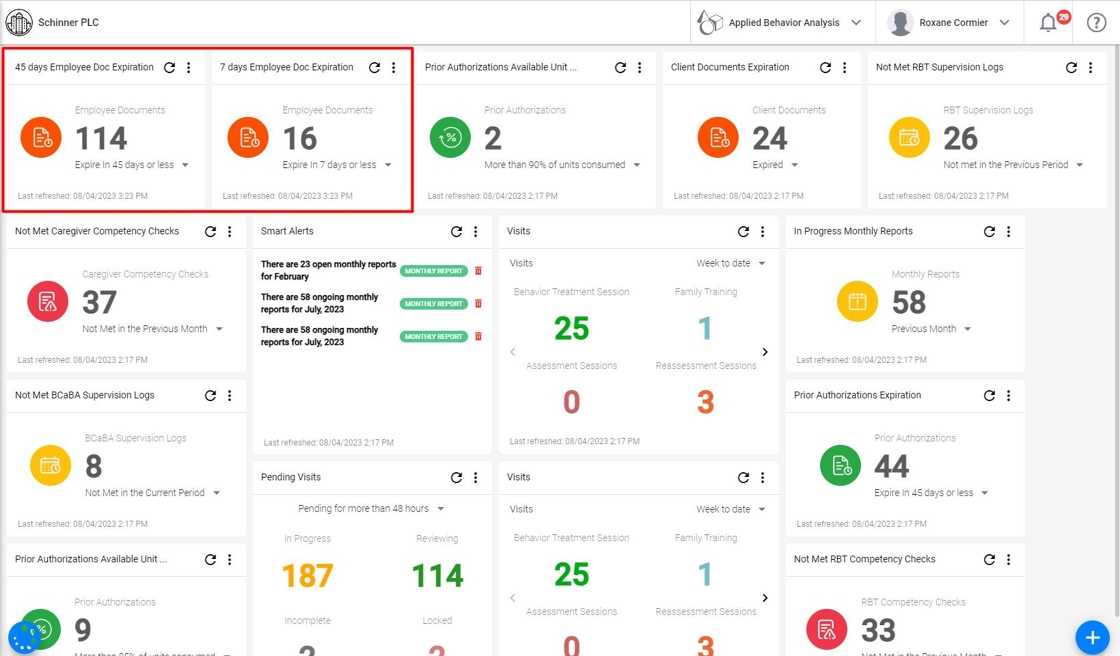
15. - Expandir: al expandir el widget, verá una lista de todos los documentos
- Los documentos con fechas de inicio y finalización específicas mostrarán un indicador de progreso
- Tiene la opción de ordenar los datos usando las columnas de encabezado
- También puede controlar la cantidad de elementos que se muestran por página y navegar entre páginas fácilmente desde la parte inferior de la ventana.

- Client Documents Expiration
16. - Rango de fechas: puede seleccionar diferentes rangos de fechas y ver todos los documentos del cliente:
- Vencidos
- Caduca en 7 días o menos
- Caduca en 14 días o menos
- Caduca en 30 días o menos
- Caduca en 45 días o menos
- Versiones : puede personalizar el widget con varias versiones, cada una diseñada para rangos de fechas específicos. También puede cambiar sus nombres para que coincidan con sus requisitos.
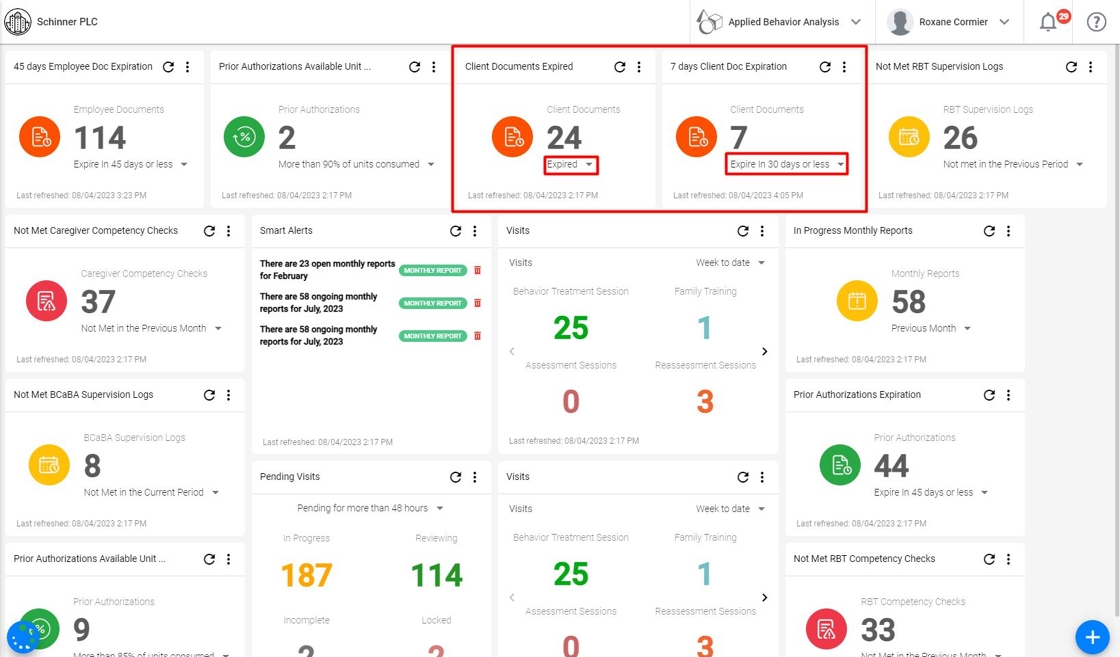
17. Expandir : al expandir el widget, verá una lista de todos los documentos.
- Los documentos con fechas de inicio y finalización específicas mostrarán un indicador de progreso
- Tiene la opción de ordenar los datos usando las columnas de encabezado
- También puede controlar la cantidad de elementos que se muestran por página y navegar entre páginas fácilmente desde la parte inferior de la ventana.
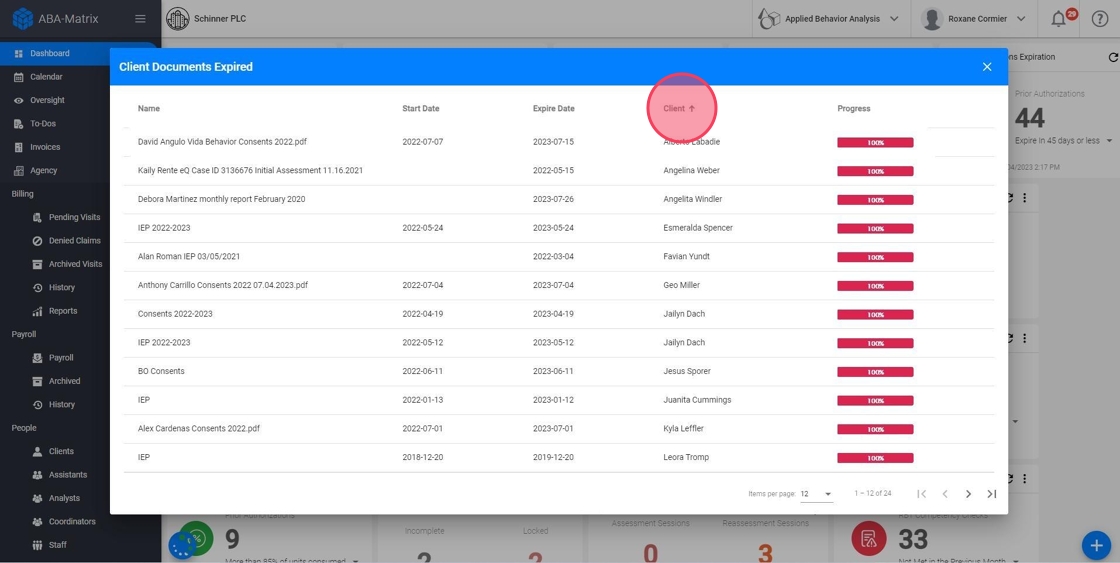
- Prior Authorizations Expiration
18. - Rango de fechas : puedes seleccionar diferentes rangos de fechas y ver todas las autorizaciones:
- Vencidas
- Caduca en 7 días o menos
- Caduca en 14 días o menos
- Caduca en 30 días o menos
- Caduca en 45 días o menos
- Versiones: puede personalizar el widget con varias versiones, cada una diseñada para rangos de fechas específicos. También puede cambiar sus nombres para que coincidan con sus requisitos.
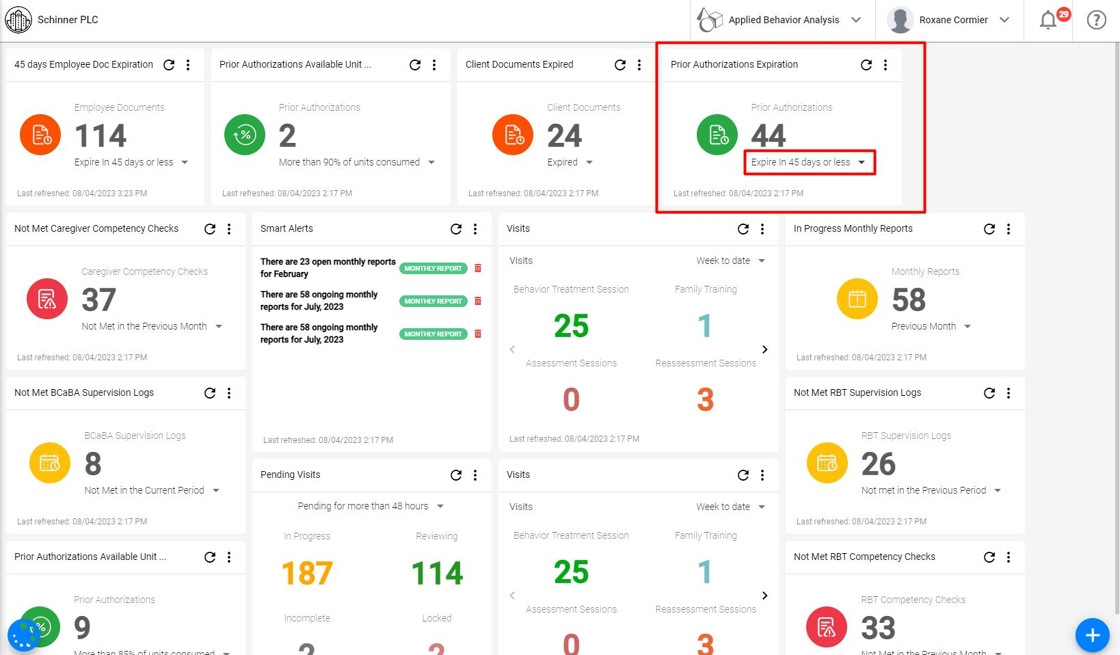
19. - Expandir: al expandir el widget, verá una lista de todas las autorizaciones y su progreso.
- Tiene la opción de ordenar los datos usando la columna de encabezado
- También puede controlar la cantidad de elementos que se muestran por página y navegar entre páginas fácilmente desde la parte inferior de la ventana.
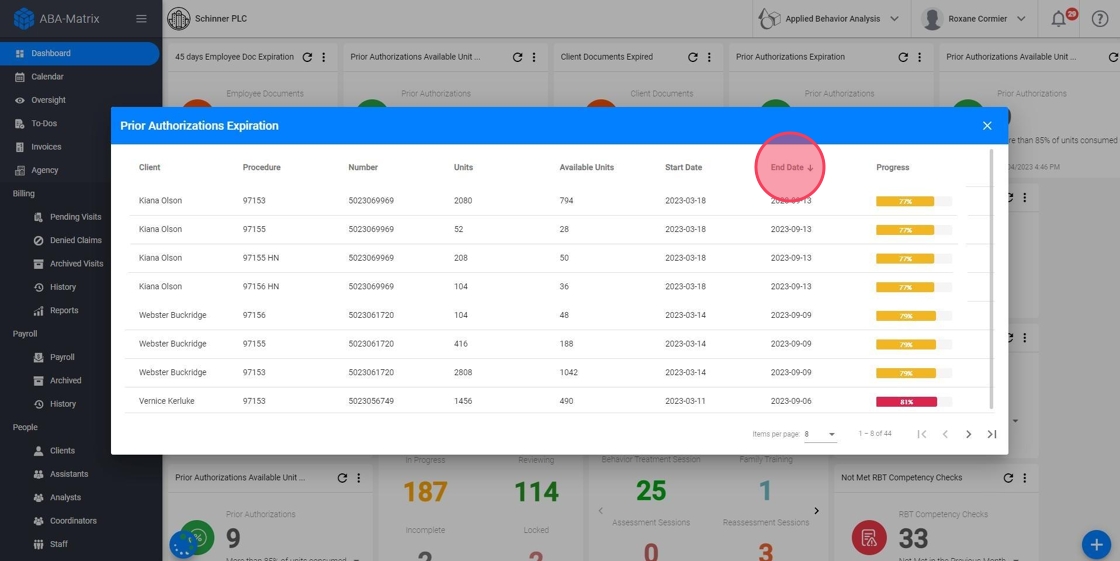
- Prior Authorizations Remaining Units Percentage
20. - Rango de porcentaje de unidades consumidas : puede seleccionar diferentes rangos de % y ver todas las autorizaciones con:
- No unidades
- Quedan menos de 20 unidades
- Quedan menos de 40 unidades
- Quedan menos de 70 unidades
- Quedan menos de 100 unidades
- Quedan menos de 150 unidades
- Versiones: puede personalizar el widget con varias versiones, cada una diseñada para un rango de % específico. También puede cambiar sus nombres para que coincidan con sus requisitos.
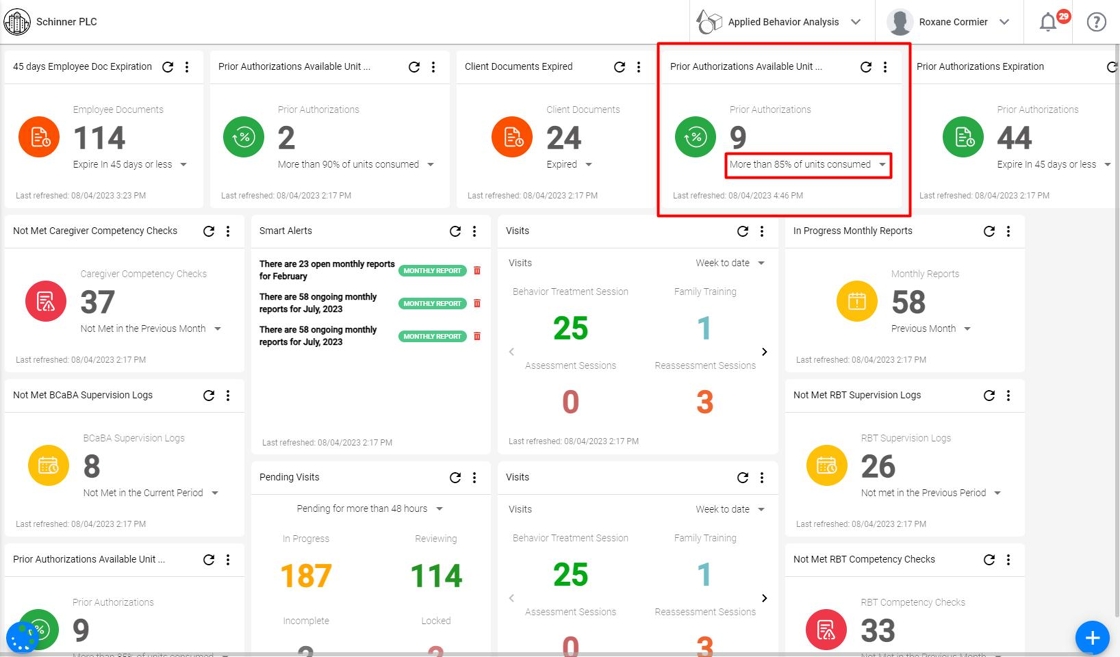
21. - Expandir : al expandir el widget, verá una lista de todas las autorizaciones y su progreso.
- Tiene la opción de ordenar los datos usando las columnas de encabezado
- También puede controlar la cantidad de elementos que se muestran por página y navegar entre páginas fácilmente desde la parte inferior de la ventana.
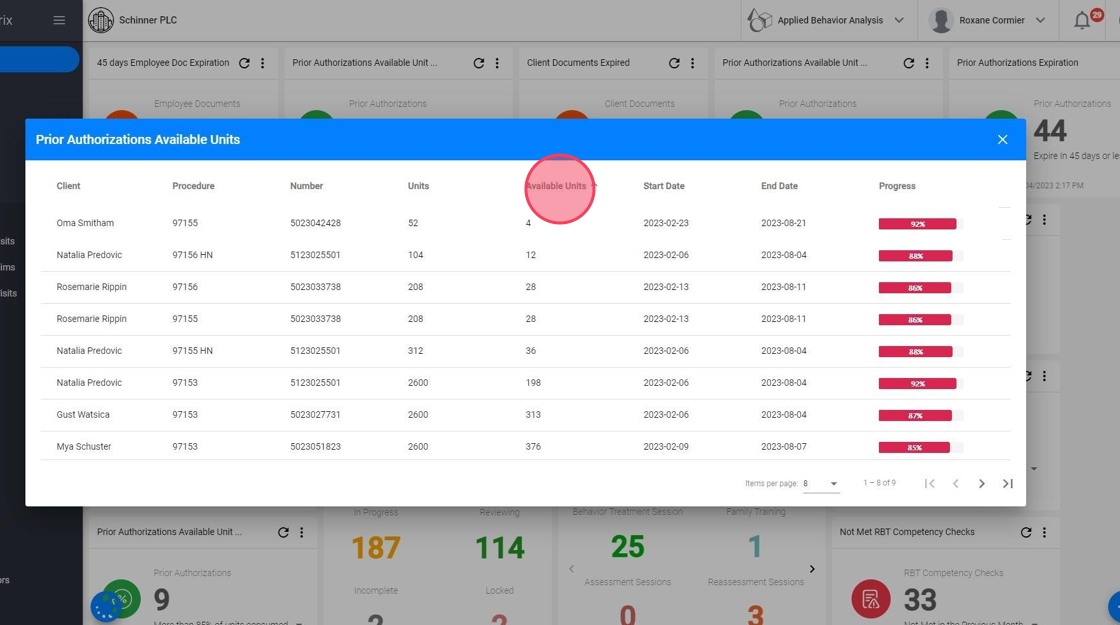
- Prior Authorizations Remaining Units
22. - Rango de unidades consumidas: puede seleccionar diferentes rangos de unidades consumidas y ver todas las autorizaciones con:
- No unidades
- Más del 95% de las unidades consumidas
- Más del 90% de las unidades consumidas
- Más del 85% de las unidades consumidas
- Más del 75% de las unidades consumidas
- Más del 50% de las unidades consumidas
- Versiones: puedes personalizar el widget con varias versiones, cada una diseñada para rangos específicos. También puede cambiar sus nombres para que coincidan con sus requisitos.
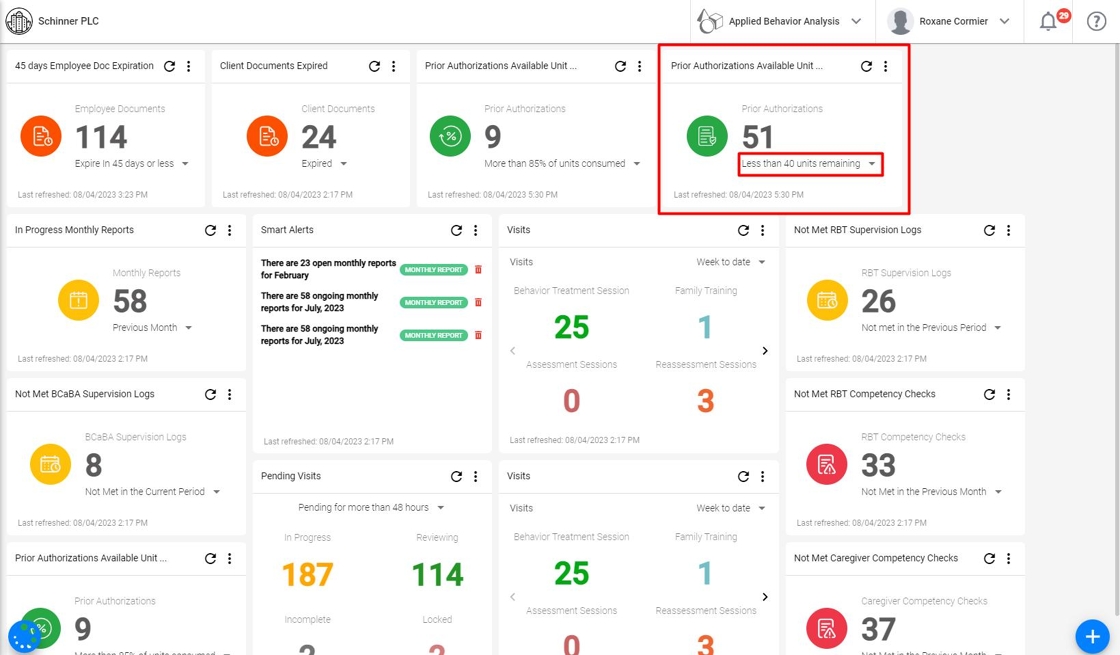
23. - Expandir: al expandir el widget, verá una lista de todas las autorizaciones y su progreso.
- Tiene la opción de ordenar los datos usando las columnas de encabezado
- También puede controlar la cantidad de elementos que se muestran por página y navegar entre páginas fácilmente desde la parte inferior de la ventana.
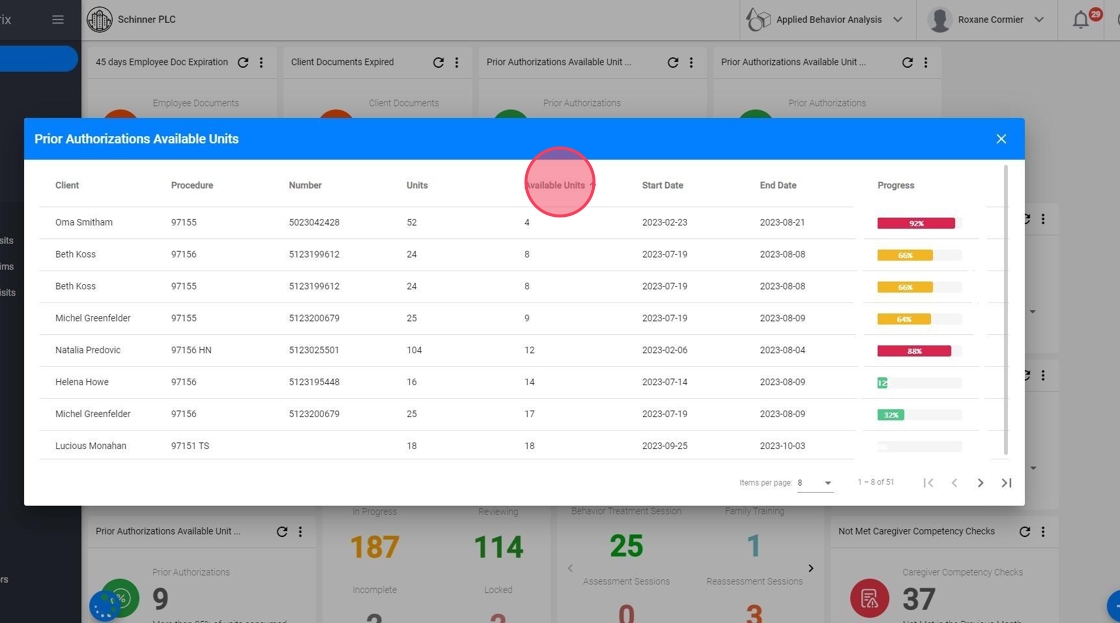
- In Progress Monthly Reports
24. - Rango de fechas : puede seleccionar diferentes rangos de fechas y ver todos los informes mensuales en progreso de:
- Mes anterior
- últimos 3 meses
- últimos 6 meses
- Todo el tiempo
- Versiones: puede personalizar el widget con varias versiones, cada una diseñada para rangos de fechas específicos. También puede cambiar sus nombres para que coincidan con sus requisitos.
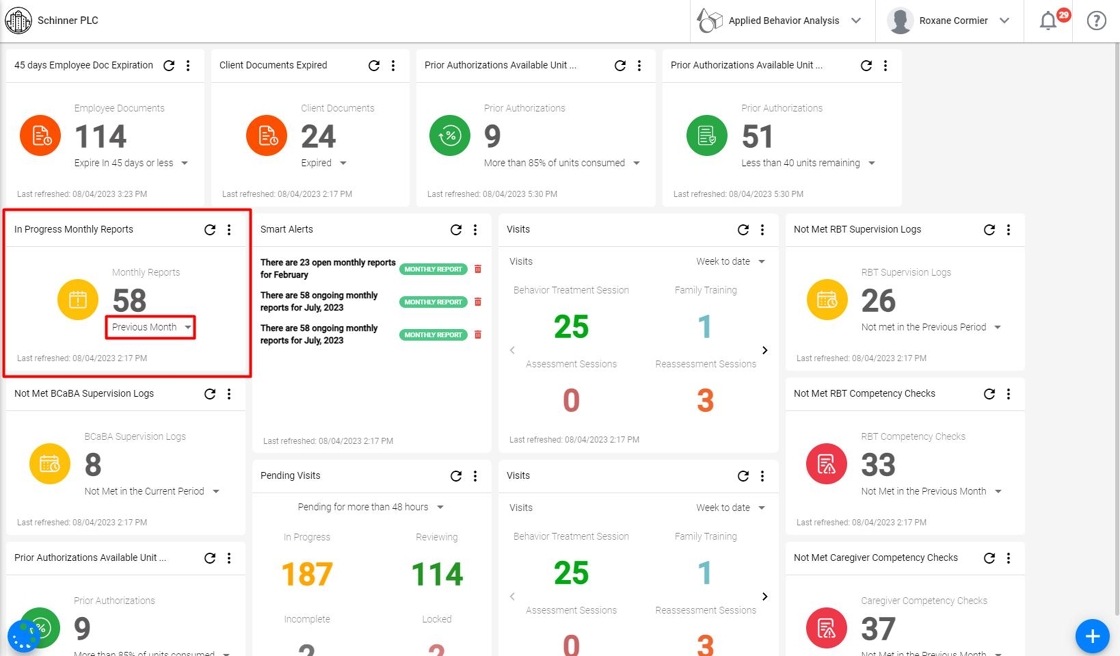
25. - Expandir: al expandir el widget, verá una lista de todos los informes mensuales en curso y su estado.
- Tiene la opción de ordenar los datos usando las columnas de encabezado
- También puede controlar la cantidad de elementos que se muestran por página y navegar entre páginas fácilmente desde la parte inferior de la ventana.
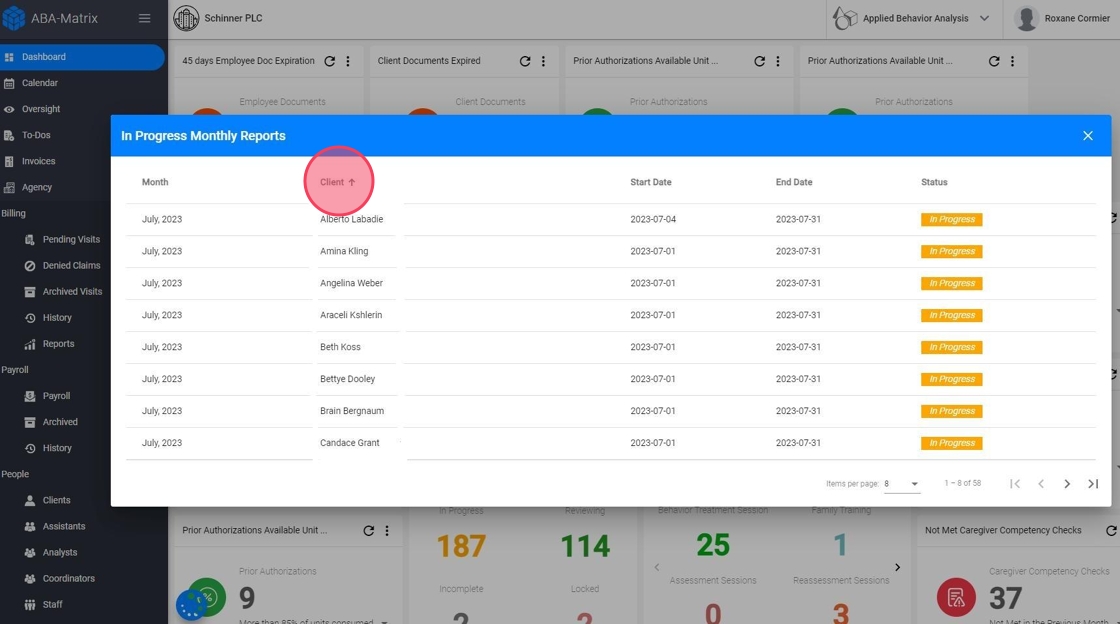
- Not Met RBT Supervision Logs
26. - Rango de período de tratamiento: puede seleccionar diferentes rangos de período de tratamiento y ver todos los registros de supervisión de RBT:
- No cumplidos en el período actual
- No cumplidos en el período anterior
- Versiones : puedes personalizar el widget con varias versiones, cada una diseñada para rangos específicos. También puede cambiar sus nombres para que coincidan con sus requisitos.
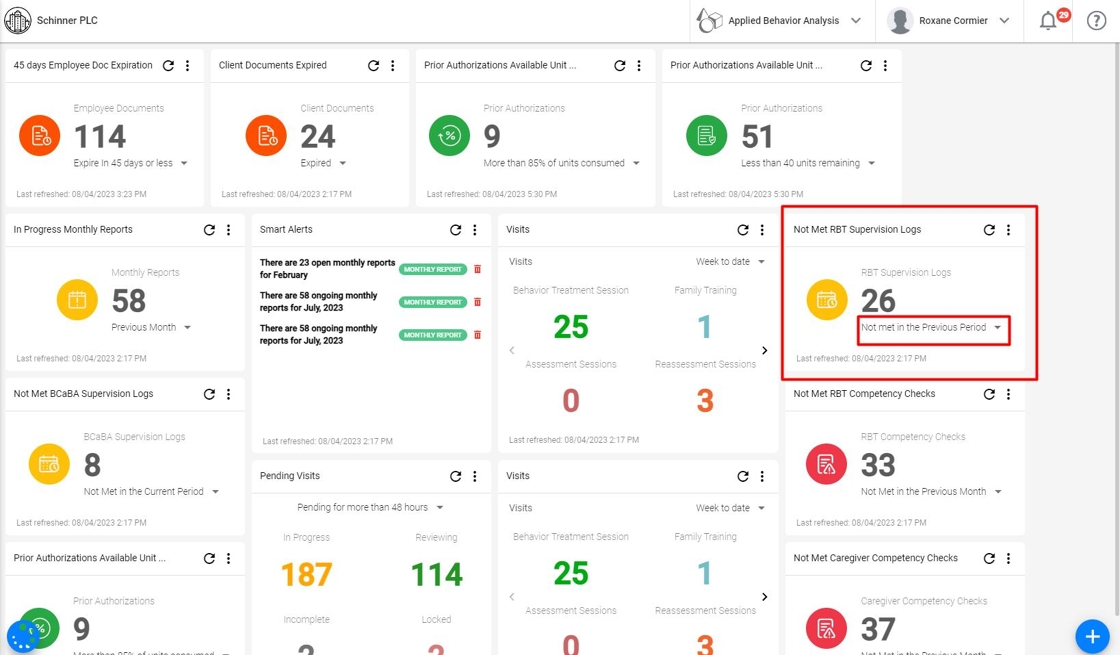
27. - Expandir: al expandir el widget, verá una lista de todos los registros de supervisión de RBT no cumplidos y su estado.
- Tiene la opción de ordenar los datos usando las columnas de encabezado
- También puede controlar la cantidad de elementos que se muestran por página y navegar entre páginas fácilmente desde la parte inferior de la ventana.
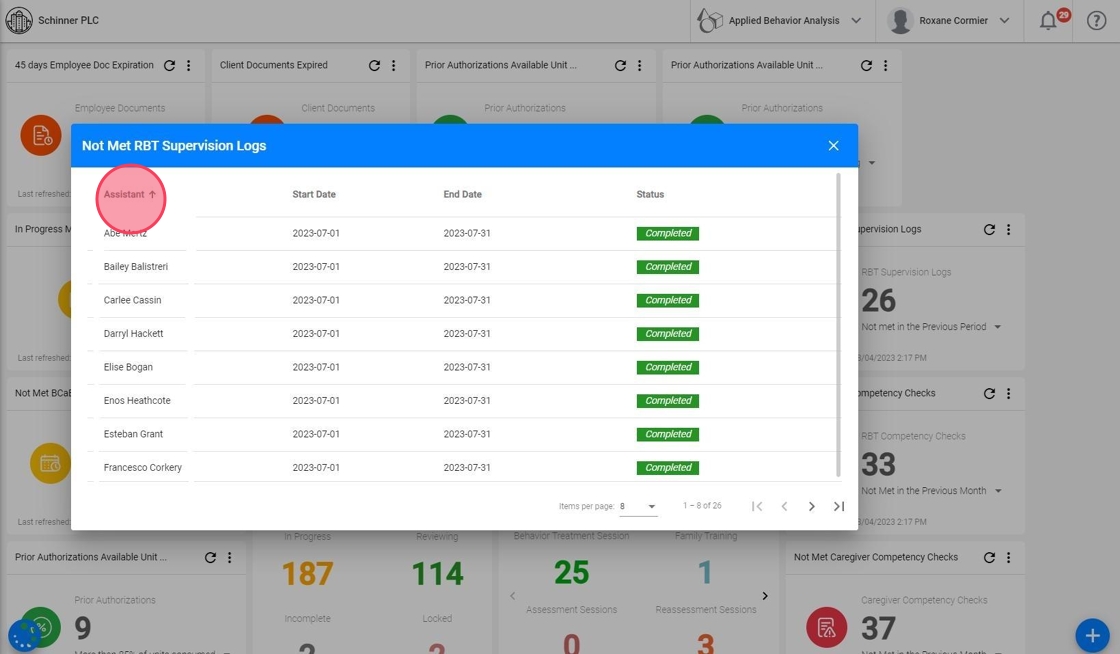
- Not Met BCaBA Supervision Logs
28. - Rango de períodos de tratamiento : puede seleccionar diferentes rangos de períodos de tratamiento y ver todos los registros de supervisión de BCaBA:
- No cumplidos en el período actual
- No cumplidos en el período anterior
- Versiones : puedes personalizar el widget con varias versiones, cada una diseñada para rangos específicos. También puede cambiar sus nombres para que coincidan con sus requisitos.
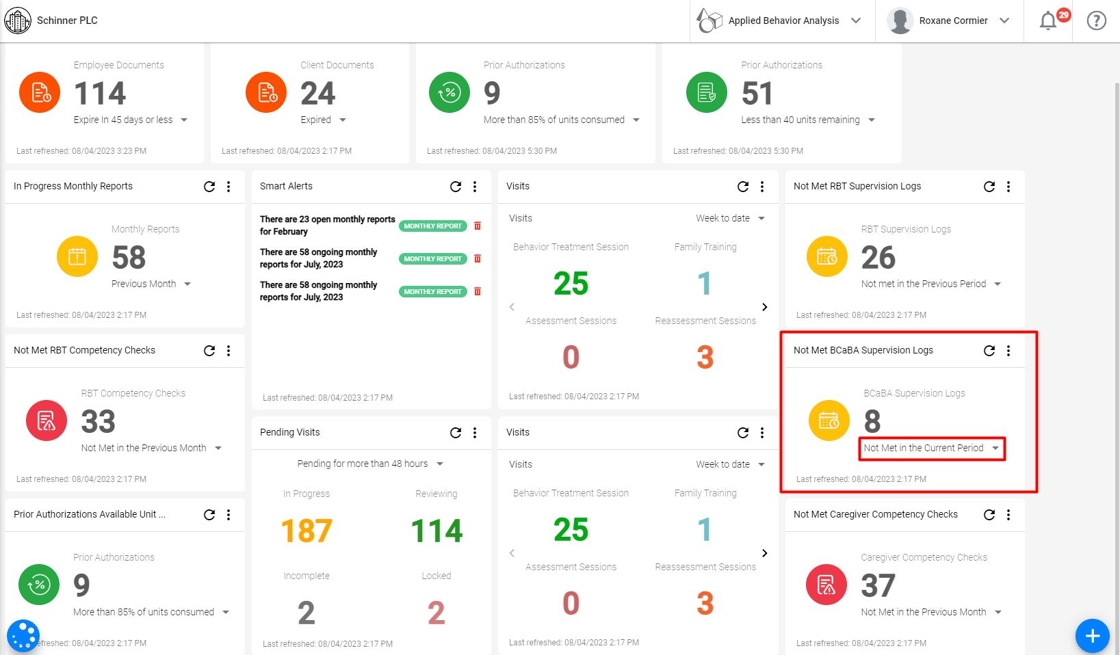
29. - Expandir: al expandir el widget, verá una lista de todos los registros de supervisión de BCaBA no cumplidos y su estado.
- Tiene la opción de ordenar los datos usando las columnas de encabezado
- También puede controlar la cantidad de elementos que se muestran por página y navegar entre páginas fácilmente desde la parte inferior de la ventana.
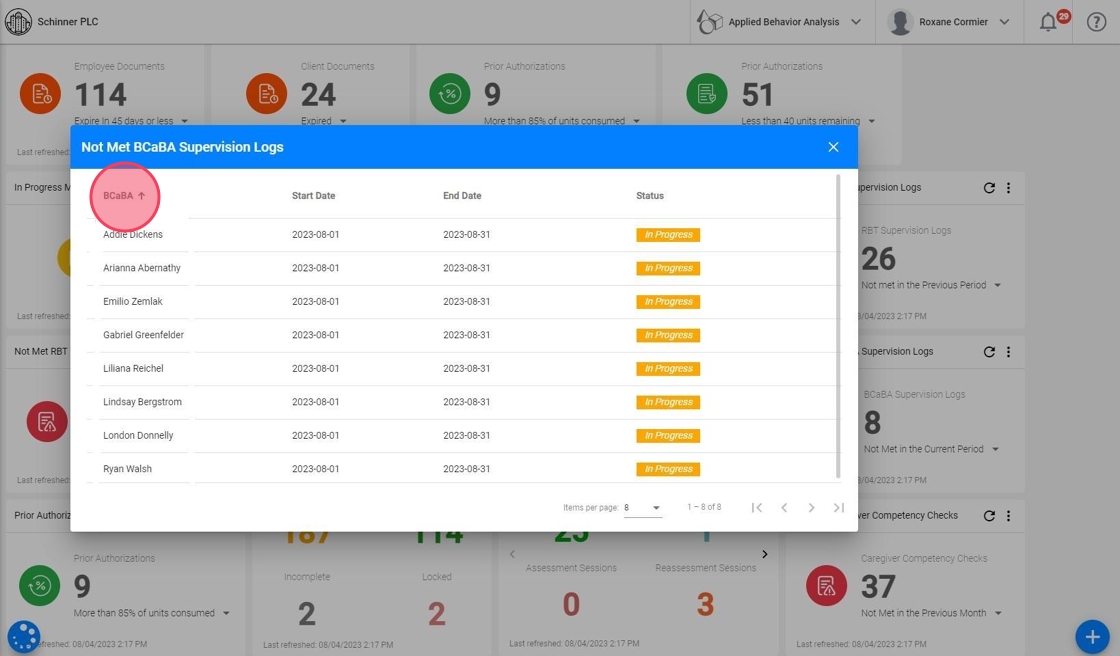
- Revision Rejected Visits
30. La imagen muestra la visualización del widget para Visitas Rechazadas en Revisión.
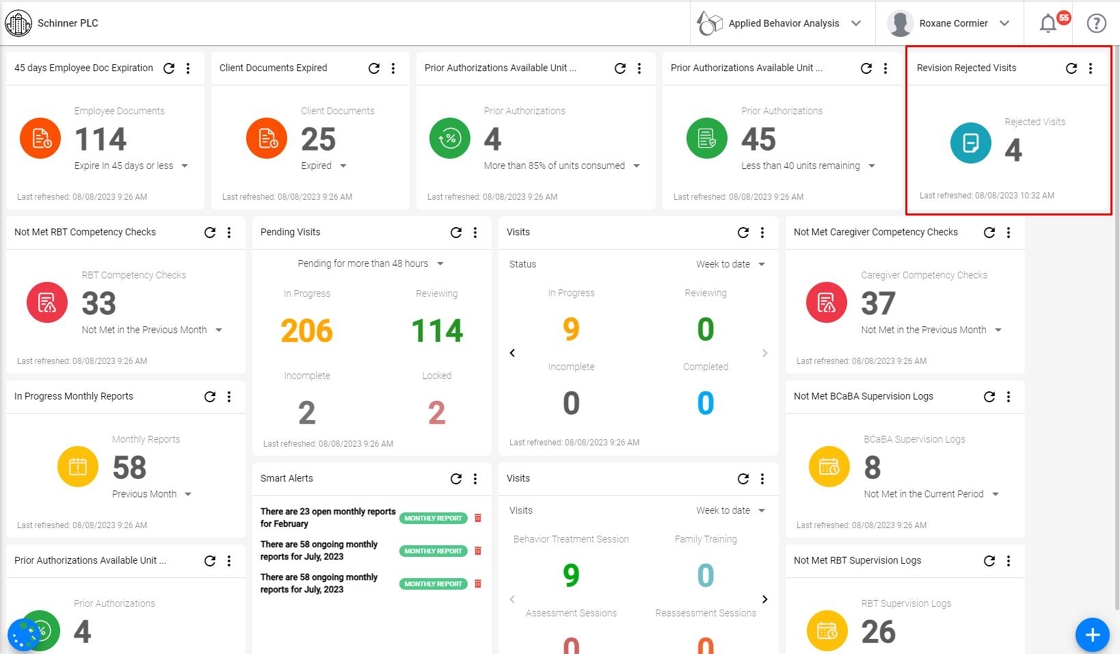
31. - Expandir: al expandir el widget verás una lista de todas las visitas rechazadas .
- Tiene la opción de ordenar los datos usando las columnas de encabezado.
- También puede controlar la cantidad de elementos que se muestran por página y navegar entre páginas fácilmente desde la parte inferior de la ventana.
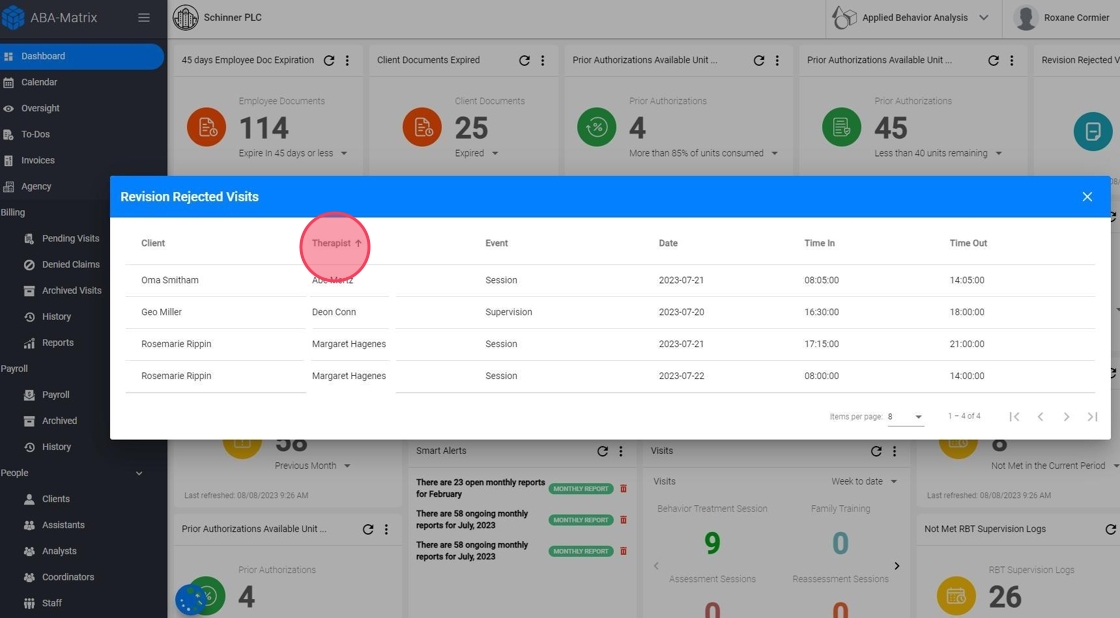
- Not Met RBT Competency Checks
32. - Intervalo mensual: puede seleccionar intervalos de fechas y ver todas las evaluaciones de competencia de RBT:
- No cumplidas en el mes actual
- No cumplidas en el mes anterior
- Versiones: puedes personalizar el widget con varias versiones, cada una diseñada para rangos específicos. También puede cambiar sus nombres para que coincidan con sus requisitos.
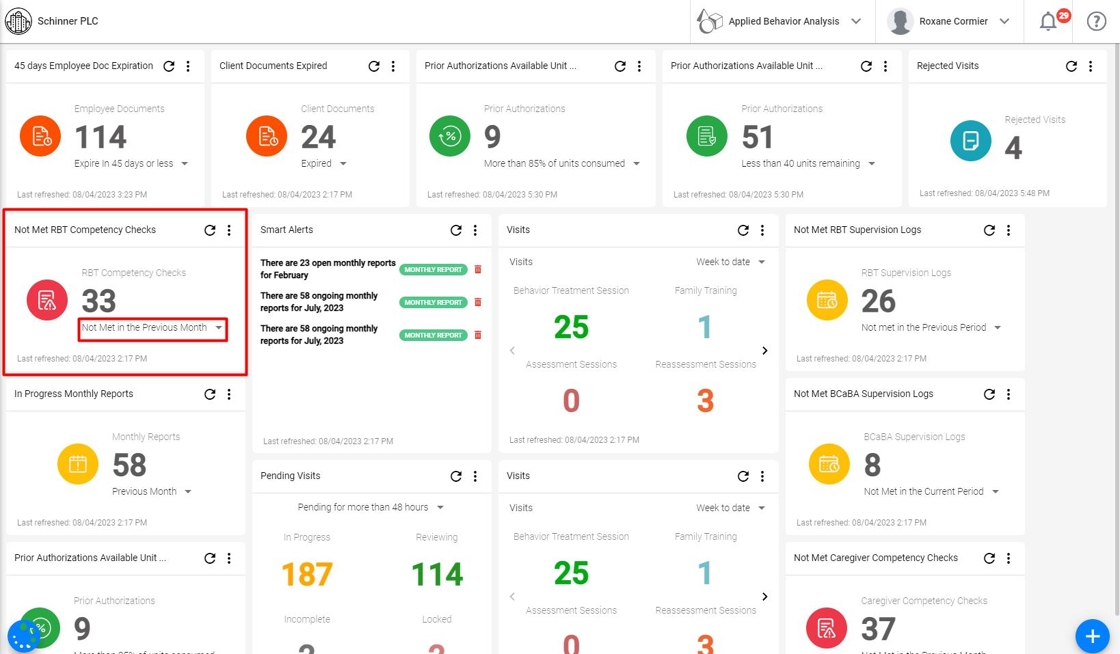
33. - Expandir: al expandir el widget, verá una lista de todas las evaluaciones de competencias del RBT no cumplidas y los minutos faltantes.
- Tiene la opción de ordenar los datos usando las columnas de encabezado
- También puede controlar la cantidad de elementos que se muestran por página y navegar entre páginas fácilmente desde la parte inferior de la ventana.
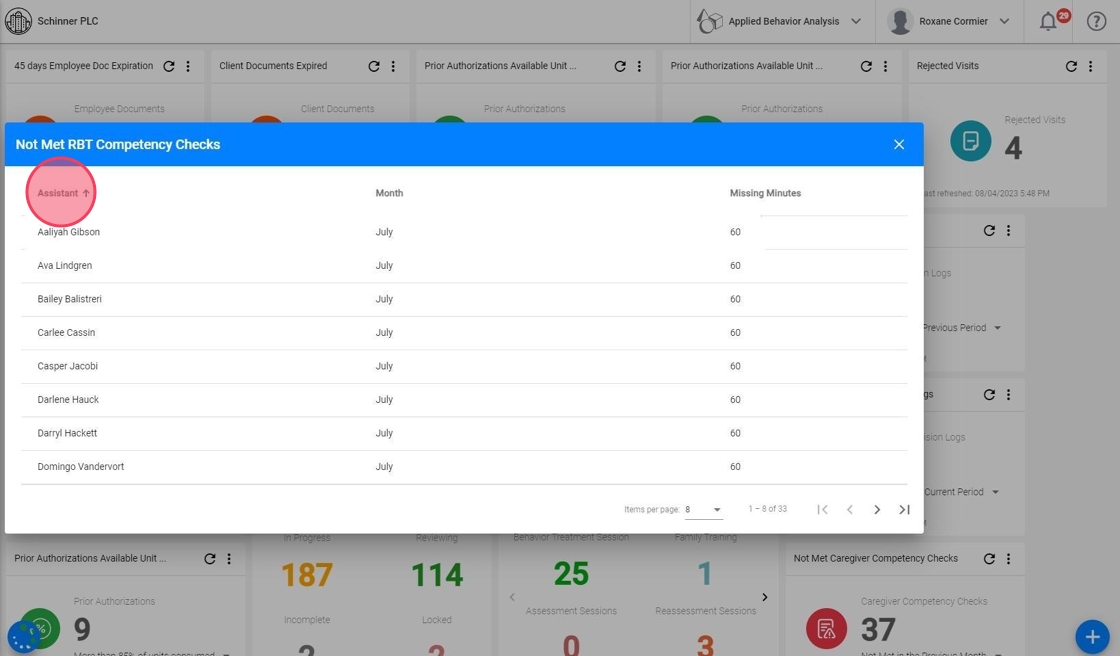
- Not Met Caregiver Competency Checks
34. - Intervalo mensual: puede seleccionar intervalos de fechas y ver todas las evaluaciones de competencia del caregiver:
- No cumplidas en el mes actual
- No cumplidas en el mes anterior
- Versiones: puedes personalizar el widget con varias versiones, cada una diseñada para rangos específicos. También puede cambiar sus nombres para que coincidan con sus requisitos.
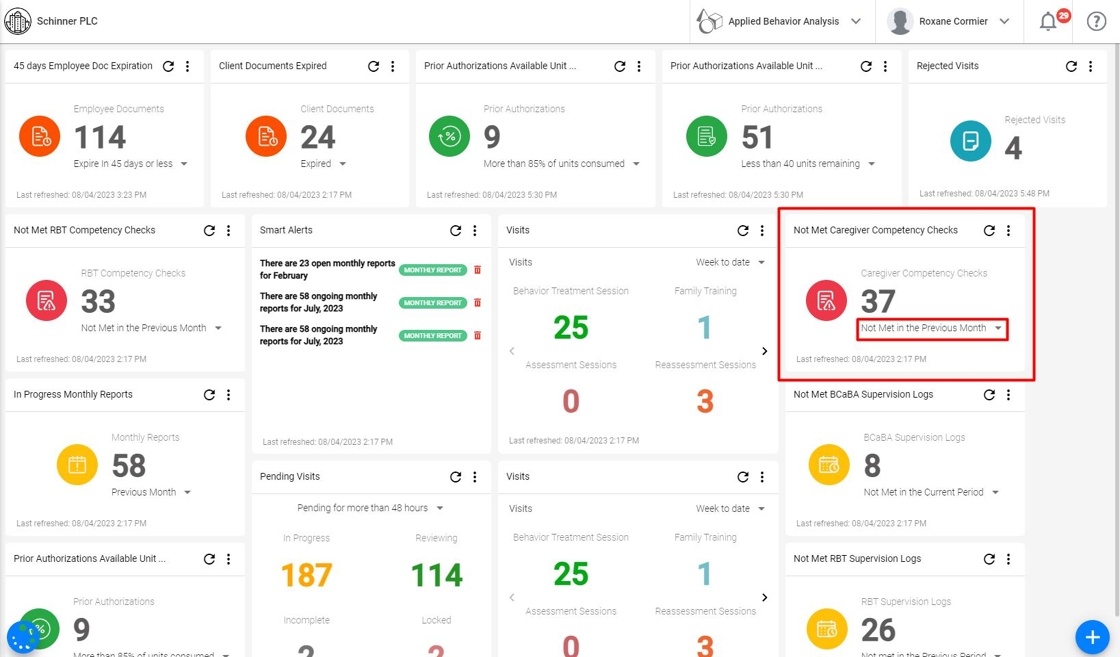
35. - Expandir: al expandir el widget, verá una lista de todas las evaluaciones de competencia del cuidador no cumplidas y sus minutos faltantes.
- Tiene la opción de ordenar los datos usando las columnas de encabezado
- También puede controlar la cantidad de elementos que se muestran por página y navegar entre páginas fácilmente desde la parte inferior de la ventana.

- Visitas pendientes
36. - Rango de fechas : puedes seleccionar diferentes rangos de fechas y ver todas las visitas:
- Pendiente por más de 24 horas
- Pendiente por más de 48 horas
- Pendiente por más de 72 horas
- Pendiente por más de una semana
- Pendiente por más de un mes
- bloqueado
- Estado : verá todas las visitas pendientes cuyos estados son:
- In Progress
- Reviewing
- Incomplete
- Locked
- Versiones : puede personalizar el widget con varias versiones, cada una diseñada para rangos de fechas específicos. También puede cambiar sus nombres para que coincidan con sus requisitos.
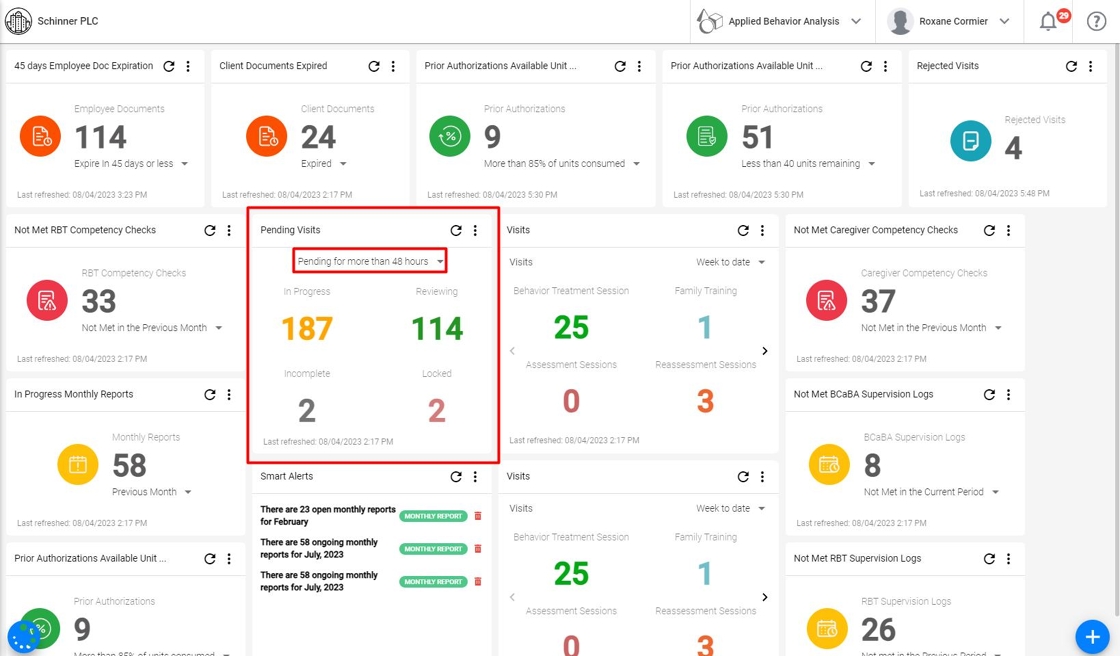
37. - Expandir: al expandir el widget, verá una lista de todas las visitas pendientes y su estado.
- Tiene la opción de ordenar los datos usando las columnas de encabezado
- También puede controlar la cantidad de elementos que se muestran por página y navegar entre páginas fácilmente desde la parte inferior de la ventana.
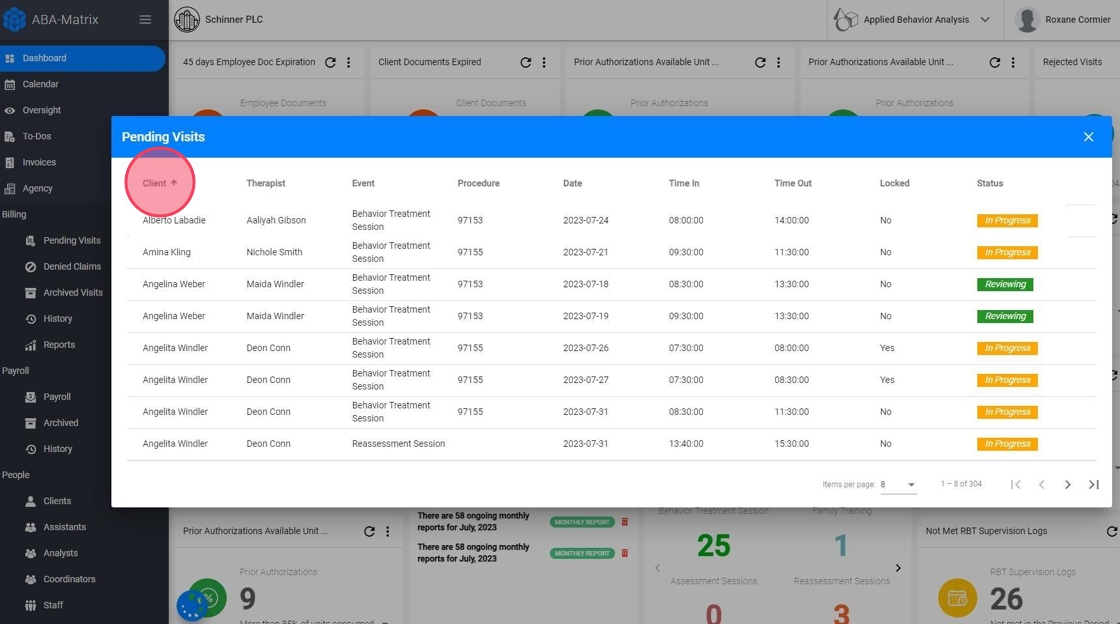
- Visitas
38. - Rango de fechas: puede seleccionar diferentes rangos de fechas para ver todas las visitas a la agencia:
- Hoy
- Semana hasta la fecha
- Mes hasta la fecha
- El año hasta la fecha

39. - Tipo de evento: puedes ver las visitas por tipo de evento
- Behavior treatment session
- Family training
- Assessment sessions
- Reassessment sessions

40. - Tipo de evento: puedes ver las visitas por su estado
- In Progress
- Reviewing
- Incomplete
- Completed

41. - Versiones: puede personalizar el widget con varias versiones, cada una diseñada para rangos de fechas específicos. También puede cambiar sus nombres para que coincidan con sus requisitos.
- Expandir: al expandir el widget, verá una lista de todas las visitas.
- Tiene la opción de ordenar los datos usando las columnas de encabezado
- También puede controlar la cantidad de elementos que se muestran por página y navegar entre páginas fácilmente desde la parte inferior de la ventana.
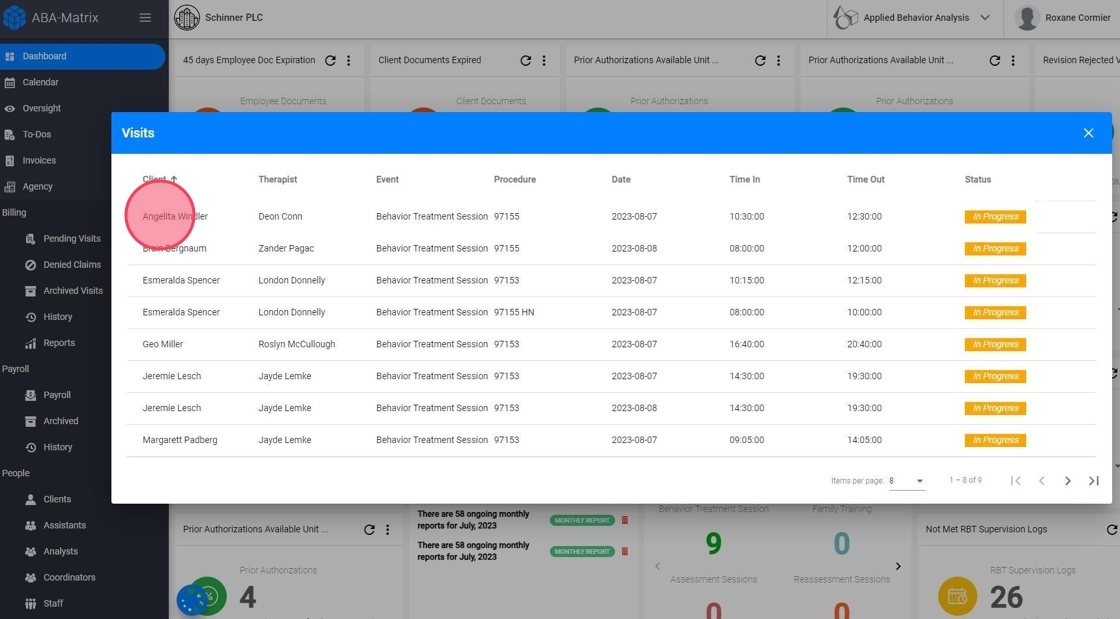
- Smart Alerts
42. Este widget mostrará alertas sobre informes mensuales en progreso por mes, información faltante del cliente y documentos obsoletos (solo para empleados).
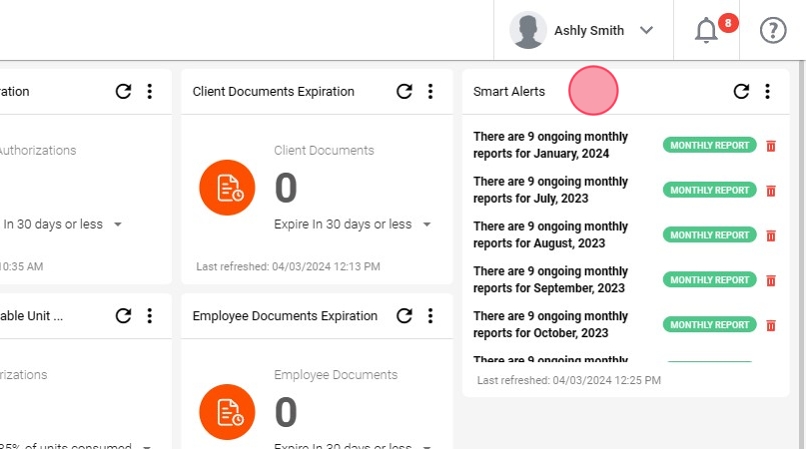
43. - Expandir: al expandir el widget verás una lista con todas las alertas.

